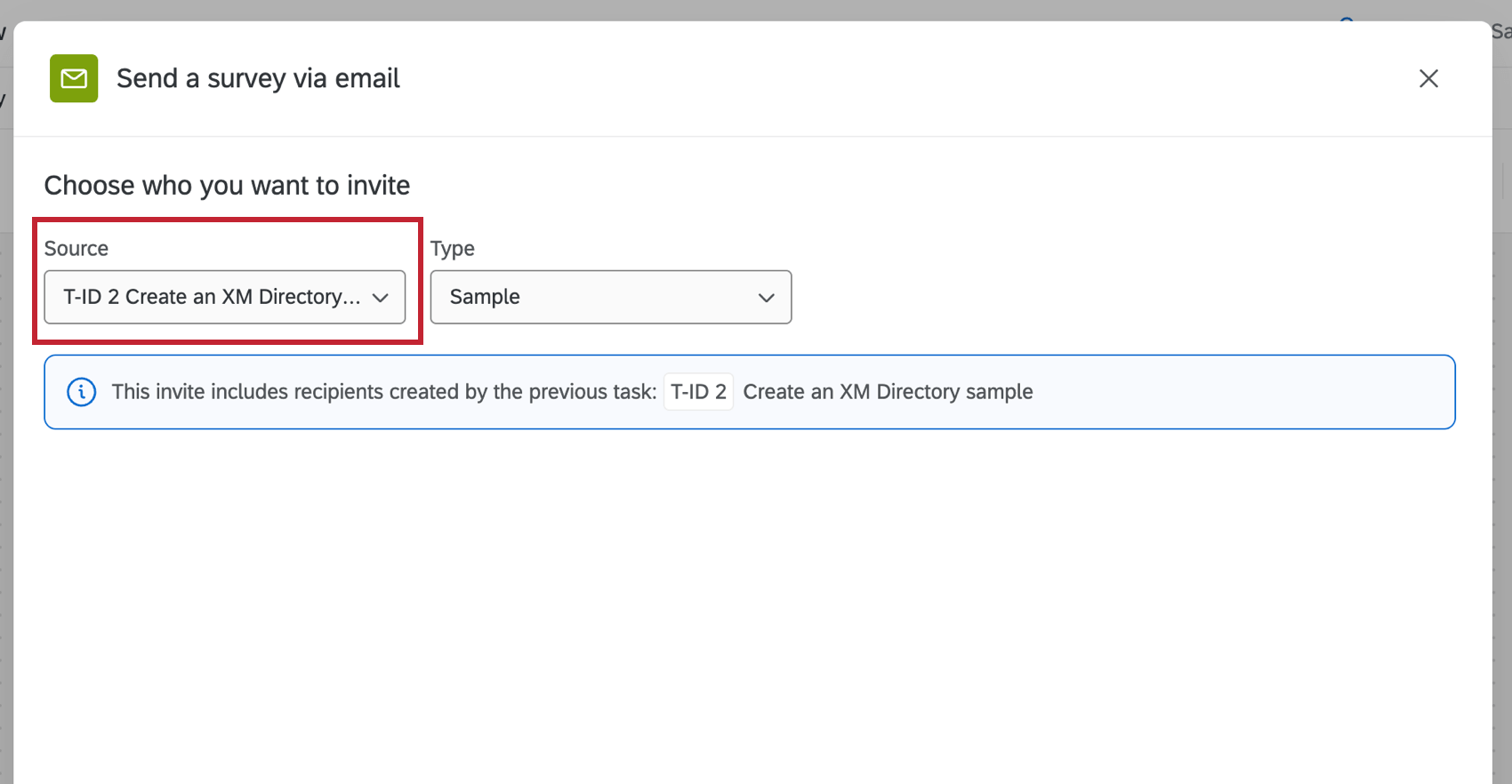Creazione di una Directory Xm Attività di esempio
Informazioni sull’attività di esempio Creare una Directory Xm
L’attività Crea un campione di Directory XM consente di creare campioni di contatti da utilizzare in un flusso di lavoro. Questo campione può quindi essere utilizzato come riferimento nelle attività successive del flusso di lavoro.
Ad esempio, supponiamo che abbiate una lista di invio nella vostra Directory XM che contiene tutti i clienti iscritti al vostro programma di fidelizzazione. Ogni mese, volete che un 10% a caso di quella lista di invio riceva un sondaggio su come migliorare il programma. Inoltre, non si vuole che lo stesso cliente riceva il sondaggio di feedback nell’arco di 6 mesi. È possibile impostare un flusso di lavoro per creare questo campione e poi lo stesso flusso di lavoro può distribuire un sondaggio di feedback a quel campione.
Impostazione di un’attività di esempio di creazione di directory XM
- Seguite le istruzioni collegate per creare un nuovo flusso di lavoro. Il flusso di lavoro può essere triggerato da un evento o eseguito in base a una pianificazione predefinita.
- Quando si arriva alla fase di aggiunta di un’attività, selezionare l’attività Crea directory XM campione .
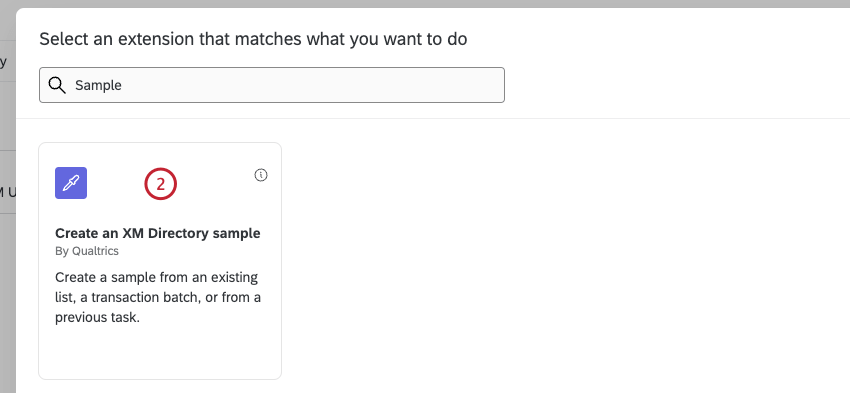
- Selezionare una fonte di campioni, che determina quali elenchi di contatti sono disponibili per generare il campione.
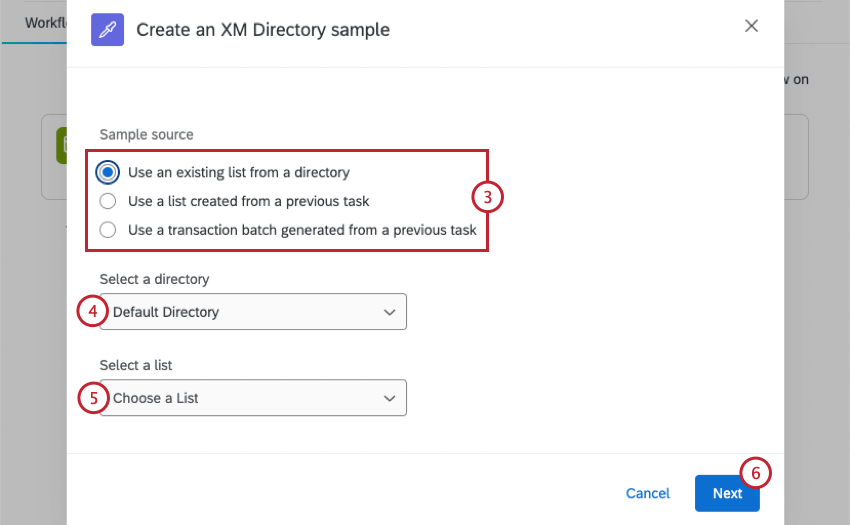
Le opzioni comprendono:- Utilizzare una lista esistente di una directory: Generare il campione da una lista di invio già presente nella Directory XM.
- Utilizzare una lista creata da un’attività precedente: Generare il campione da una lista di invio proveniente da un’attività precedente del flusso di lavoro. Per ulteriori informazioni sulla scelta del giusto ID della lista di invio, vedere Testo TRASFERITO per i flussi di lavoro di campionamento.
Esempio: Ad esempio, supponiamo che si stiano caricando i contatti dei clienti dal server SFTP dell’azienda, utilizzando l’attività Estrai dati da file SFTP. È quindi possibile salvare questi contatti in un nuovo elenco di attività nella directory utilizzando l’attività Aggiungi contatti e transazioni a XMD. Quindi, utilizzare l’attività creare un campione di Directory XM per creare un campione da questa lista.
- Utilizzare un batch di transazioni generato da un’attività precedente: Generare il campione da un batch di transazioni di un’attività precedente del flusso di lavoro.
- Per Selezionare una directory, scegliere la directory che contiene la lista di invio a cui si vuole fare riferimento. Se nella fase precedente si è scelto “seleziona da attività precedente”, scegliere la stessa directory che contiene la lista di invio o il batch di transazione a cui si intende fare riferimento. Il campione appena creato verrà salvato in questa directory.
Consiglio Q: non tutte le organizzazioni hanno più directory. Se l’organizzazione dispone di una sola directory, l’unica opzione è “Directory predefinita”
- Utilizzare il menu a discesa Seleziona una lista o Seleziona un batch di transazioni per scegliere la lista di invio o il batch di transazioni che contiene i contatti da campionare.
- Fare clic su Successivo.
- Controllate due volte la fonte del campione per assicurarvi di fare riferimento alla lista di invio giusta. Se si desidera modificare la selezione, fare clic su Indietro in fondo all’attività.
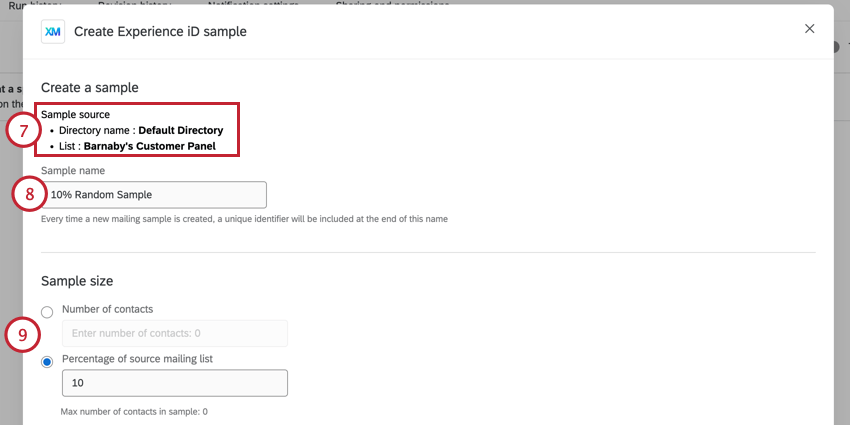
- Dare un nome al campione nella casella Nome del campione.
- Scegliete il vostro Campione. È possibile impostare la dimensione del campione con due metodi diversi:
- Numero di contatti: Inserire il numero di contatti che si desidera includere nel campione.
CONSIGLIO Q: Se il numero di contatti che soddisfano i criteri di campionamento è inferiore a quello specificato qui, verranno restituiti solo i contatti che soddisfano i criteri di campionamento.
- Percentuale della lista di invio di origine: Inserire una percentuale compresa tra 1 e 100 per campionare una parte della lista di invio.
- Numero di contatti: Inserire il numero di contatti che si desidera includere nel campione.
- È possibile restringere ulteriormente il campione facendo clic su Aggiungi criteri di campionamento. Il modo in cui si creano i criteri di campionamento in questa attività è lo stesso in cui si costruiscono i campioni e i filtri nella Directory XM. Per ulteriori informazioni sulla creazione di criteri di campionamento, vedere Creazione di campioni di liste di invio e campi per cui è possibile filtrare.
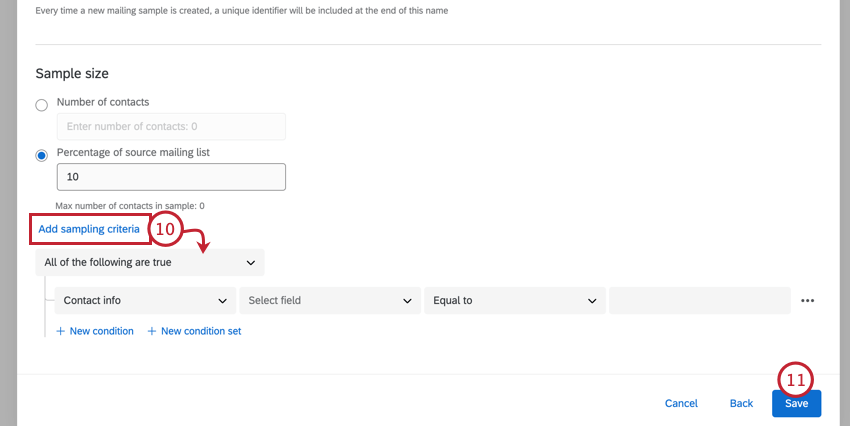 Attenzione: Quando si esegue il campionamento in base ai campi delle transazioni, verranno restituite solo le transazioni con una Data di transazione dell’ultimo anno. Ad esempio, se si aggiunge una transazione oggi, ma la data di transazione è stata fissata a 2 anni fa, il contatto non soddisfa i criteri di campionamento.Attenzione: I criteri di campionamento sono sensibili alle maiuscole e minuscole e gli spazi non vengono tagliati.
Attenzione: Quando si esegue il campionamento in base ai campi delle transazioni, verranno restituite solo le transazioni con una Data di transazione dell’ultimo anno. Ad esempio, se si aggiunge una transazione oggi, ma la data di transazione è stata fissata a 2 anni fa, il contatto non soddisfa i criteri di campionamento.Attenzione: I criteri di campionamento sono sensibili alle maiuscole e minuscole e gli spazi non vengono tagliati. - Fai clic su Salva.
- Fare clic sul segno più ( + ) e poi su Aggiungi un’attività per aggiungere un’attività al flusso di lavoro.
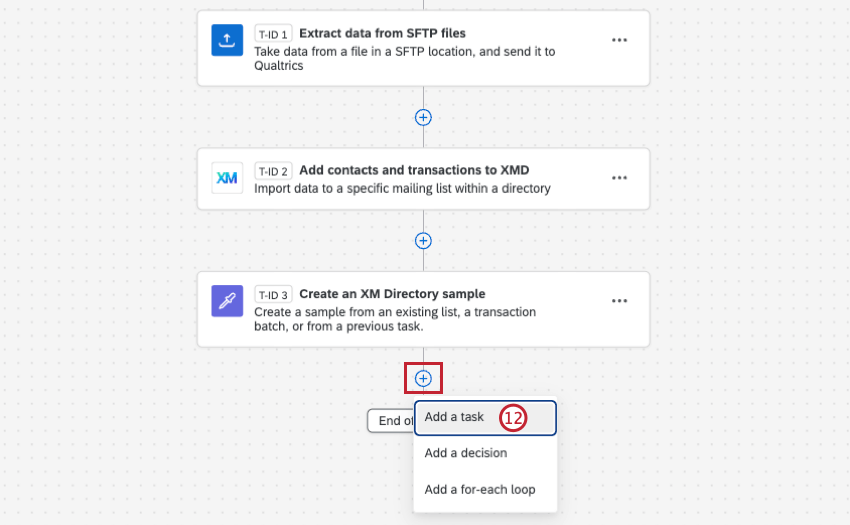
Le attività più comunemente utilizzate sono:- Inviare il sondaggio tramite e-mail Attività e-mail: Distribuisci un sondaggio al tuo campione tramite e-mail.
- Inviare il sondaggio via SONDAGGIO SMS Attività: Distribuisci un sondaggio al tuo campione tramite SONDAGGIO SMS.
- Quando si imposta l’attività successiva, è possibile fare riferimento al campione creato utilizzando il menu Testo trasferito, {a}. Per ulteriori informazioni, vedere Testo trasferito per i flussi di lavoro di campionamento.
Testo TRASFERITO per i flussi di lavoro di campionamento
Questa sezione spiega come impostare il testo trasferito per diversi flussi di lavoro di campionamento.
Creazione di una Directory Xm Attività di esempio
Se si sceglie di basare il campione su una lista di invio creata nello stesso flusso di lavoro, è necessario scegliere l’ID della lista di invio nell’Elenco di attività.
Nel menu a tendina Seleziona elenco, passare il mouse sull’attività che crea la lista di contatti e selezionare Importa ID elenco di contatti.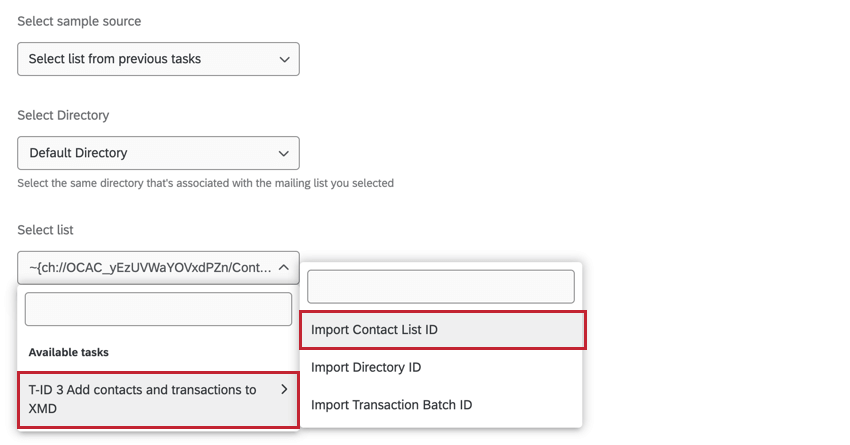
Invio di attività di sondaggio
È possibile distribuire un sondaggio all’elenco di campioni appena creato scegliendo come Origine l’attività “Crea un Campione della Directory XM” configurata in precedenza.